§9.5.1 导入视图
(1)首先,选择图标 ,点击【一般】,弹出对话框如图1所示,选择【无组合状态】,得到的是装配好的组件模型在工程图上的投影。选择视图属性,选择【视图类型】,根据工程图要求,选择主视角(这里可以在三维图中建立自己的参照视角,再导进二维图时,就可以直接选择已经设定好的视角)。
,点击【一般】,弹出对话框如图1所示,选择【无组合状态】,得到的是装配好的组件模型在工程图上的投影。选择视图属性,选择【视图类型】,根据工程图要求,选择主视角(这里可以在三维图中建立自己的参照视角,再导进二维图时,就可以直接选择已经设定好的视角)。
 ,点击【一般】,弹出对话框如图1所示,选择【无组合状态】,得到的是装配好的组件模型在工程图上的投影。选择视图属性,选择【视图类型】,根据工程图要求,选择主视角(这里可以在三维图中建立自己的参照视角,再导进二维图时,就可以直接选择已经设定好的视角)。
,点击【一般】,弹出对话框如图1所示,选择【无组合状态】,得到的是装配好的组件模型在工程图上的投影。选择视图属性,选择【视图类型】,根据工程图要求,选择主视角(这里可以在三维图中建立自己的参照视角,再导进二维图时,就可以直接选择已经设定好的视角)。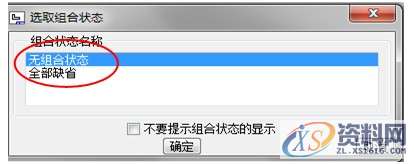
图1 视图状态选择
(2)选择视图类型,由于模型比较复杂,可能需要的角度在【绘图视图】中调试比较麻烦。这里,先选择模型进入到三维视图。
a.点击 ,选择参照的平面方向。
,选择参照的平面方向。
 ,选择参照的平面方向。
,选择参照的平面方向。b.选择参照面,下拉已保存的视图菜单,输入已选好的视图名称,如图2所示。
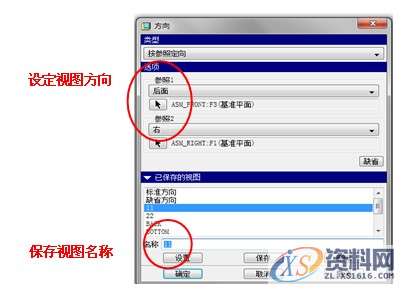
图2 设置视图方向
N95口罩耳带机、N95切片加内置鼻梁一体机、N95口罩机整套现货,预订电话:13018639977
CNC数控编程培训、塑胶模具设计培训,冲压模具设计培训,精雕、ZBrush圆雕培训、Solidworks产品设计培训、pro/E产品设计培训,潇洒职业培训学校线下、线上网络学习方式,随到随学,上班学习两不误,欢迎免费试学!
学习联系李老师电话:13018639977(微信同号)QQ:2033825601
学习地址:东莞市横沥镇新城工业区兴业路121号-潇洒职业培训学校
§9.5.2 工程图视图
(3)进入工程图视图,选择【绘图视图】,选择刚才保存好的视图视角,如图3所示。
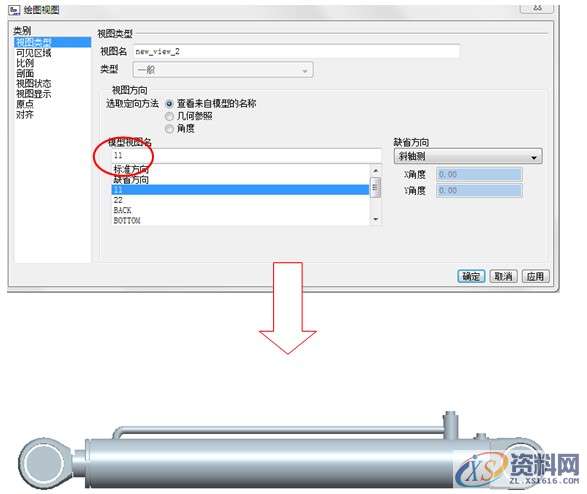
图3 选择视图视角
(4)在【绘图视图】里选择【视图显示】,选择【显示线型】,在下拉菜单中选择“无隐藏线”,相切边显示样式选择“无”。
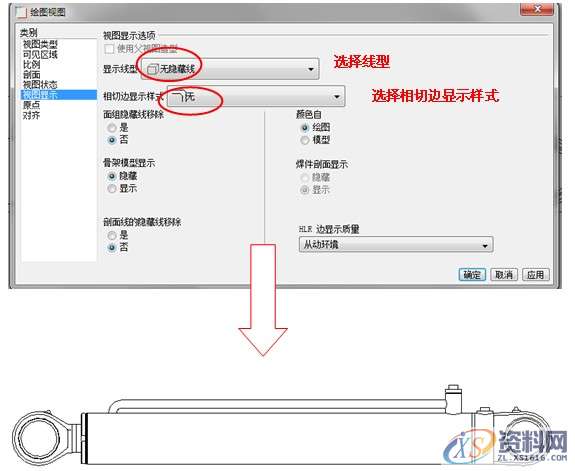
图4 选择线框类型
(5)由于,摆动油缸的装配图除活塞杆跟耳环外,两头之间进行半剖,需在三维视图内草绘出平面。
a.打开三维模型,点击 ,选【X截面】,选择新建截面。
,选【X截面】,选择新建截面。
 ,选【X截面】,选择新建截面。
,选【X截面】,选择新建截面。b.选择新建,在草绘平面内画出刚才所需要的截面。
c.选择视图状态可以看到,截面的范围(由于模型是一个整体没有完全剖开只能从透视图看到所剖的平面)
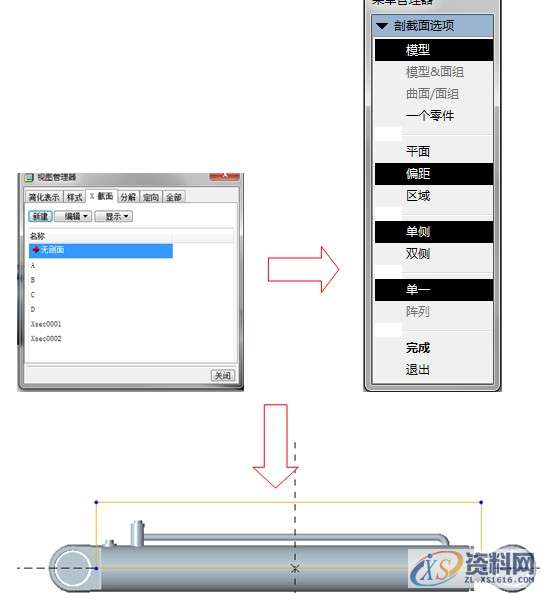
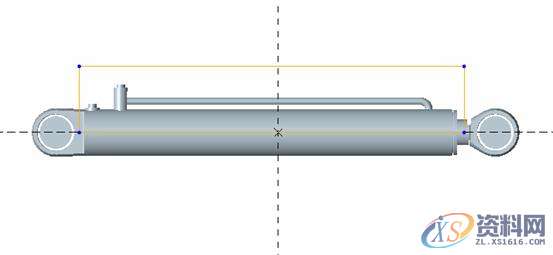

图5 建立草绘剖面
(6)进入工程图视图,选择【绘图视图】,选择【剖面视图】——【2D剖面】,点击应用,选择刚才所建立的剖面,如图6所示。
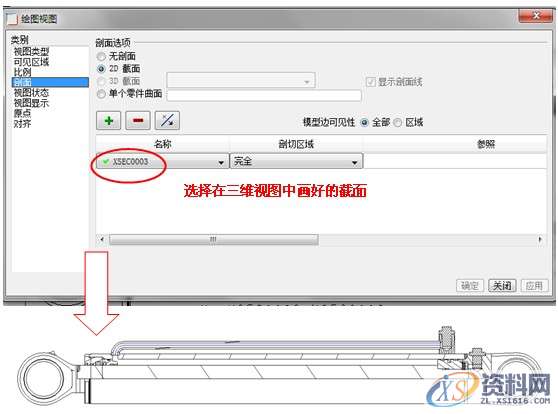
图6 建立半剖面
(7)如图6所示,这个时候活塞跟螺钉都有显示是剖面,这个时候需要选择和排斥不需要剖的零件,双击剖面或者点右键选择“属性”,如图7所示。
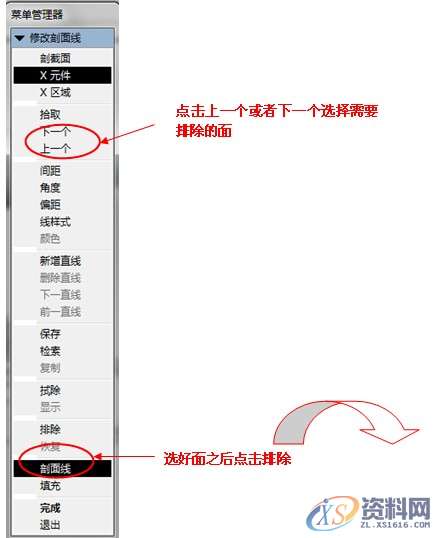
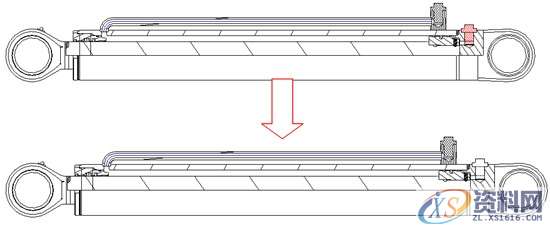
图7 排除不剖的面
(8)通过排除后,的视图如图7所示,如图7中所示,密封圈和焊接的部分需要调整成网格样式,并且图7中的剖面线都不理想,要调整剖面线样式。
a.点开步骤7中的【修改剖面线属性】,选择剖面点击【角度】输入值或者选择默认值,同样的选择【间距】可以调整剖面线的密度。
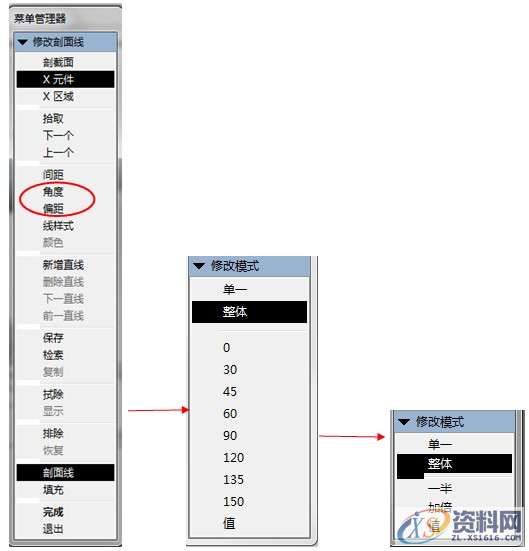
a)调整剖面线
b.画网格状的剖面只需在【修改剖面线】里选择新增直线,设置与a步骤中的角度成90°,并且间距值相等,因此,画网格的剖面最好是手动输入值。



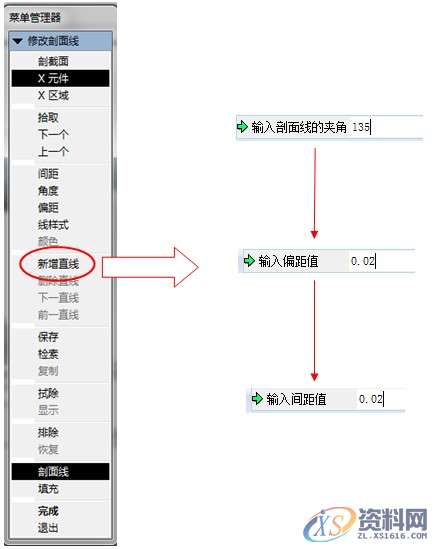
b)添加剖面线
图8 添加剖面线
最后得到如图所示的,剖面图,如图9所示。
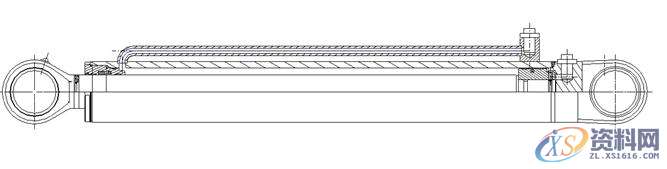
图9 半剖视图
(9)如图9所示,由于油缸本身比较长,所以需要用破断视图(注:已经做过剖面的视图无法再生产破断视图),因此,需要在投影的视图上截取破断视图。
a)点击【可见区域】--【破断视图】,选择“+”点击图形边界线讲鼠标移动画第一条分割线,再选择第二条分割线,两条分割线的区域就是省略的视图部分 。
b)选择【破断线样式】为“直”“S曲线”“草绘”等等,如图10所示,得到的破断视图如图4所示,拖动第一条分割线一侧的线框拖动模型。
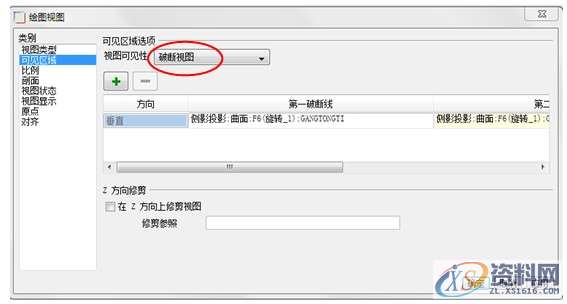
a)选择破断视图
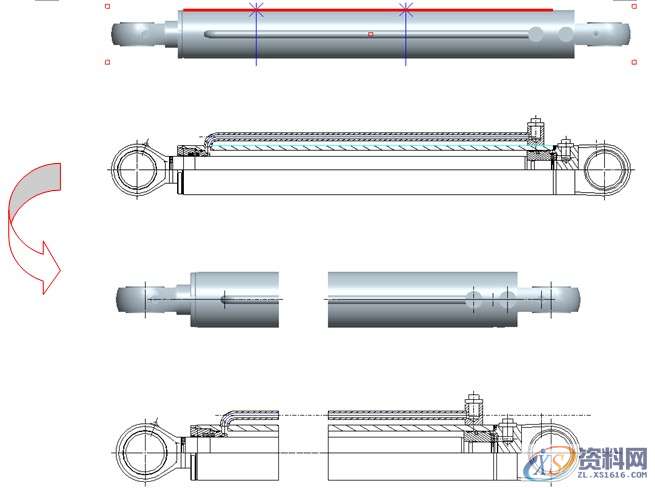
图10剖视图与破断视图结合
免责声明:
1;所有标注为智造资料网zl.fbzzw.cn的内容均为本站所有,版权均属本站所有,若您需要引用、转载,必须注明来源及原文链接即可,如涉及大面积转载,请来信告知,获取《授权协议》。
2;本网站图片,文字之类版权申明,因为网站可以由注册用户自行上传图片或文字,本网站无法鉴别所上传图片或文字的知识版权,如果侵犯,请及时通知我们,本网站将在第一时间及时删除,相关侵权责任均由相应上传用户自行承担。
内容投诉
智造资料网打造智能制造3D图纸下载,在线视频,软件下载,在线问答综合平台 » ProE工程图教程摆动油缸装配图
1;所有标注为智造资料网zl.fbzzw.cn的内容均为本站所有,版权均属本站所有,若您需要引用、转载,必须注明来源及原文链接即可,如涉及大面积转载,请来信告知,获取《授权协议》。
2;本网站图片,文字之类版权申明,因为网站可以由注册用户自行上传图片或文字,本网站无法鉴别所上传图片或文字的知识版权,如果侵犯,请及时通知我们,本网站将在第一时间及时删除,相关侵权责任均由相应上传用户自行承担。
内容投诉
智造资料网打造智能制造3D图纸下载,在线视频,软件下载,在线问答综合平台 » ProE工程图教程摆动油缸装配图


